Ubuntu按照惯例每隔两年都会出一个新的LTS长期支持版,之前的LTS是16年推出的16.04,最近18.04的发布版已经正式能够在官网获取。本文将介绍如何在16.04的环境下降版本升级到18.04(代号Bionic Beaver),不需要重装系统,在升级的同时可以干别的事,非常方便。本文使用的桌面环境是MATE。

工具/原料
-
Ubuntu MATE 16.04 LTS
方法/步骤
-
1
先进入Welcome页面,查看当前的版本,可以看到现在的版本号是16.04
首先刷新一下本地源:sudo apt-get update
有必要升级一下当前的软件:sudo apt-get upgrade,但是这仅仅是升级了软件包和系统内核,不会升级当前Ubuntu的发行版本号
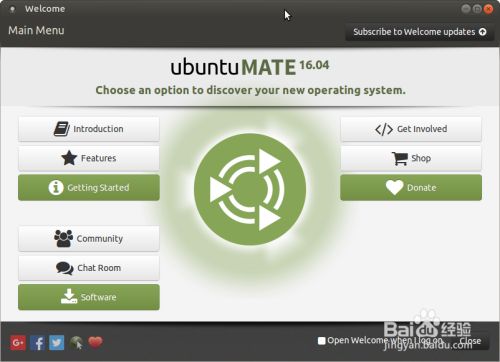
-
2
输入命令:sudo update-manager -d
系统会检查当前是否是最新的发行版,如果有新的会提醒用户
点击upgrade按钮,进入升级模式



-
3
如图在升级过程中,用户可以做一些其他操作

-
4
升级成功后需要重新启动,打开welcome界面,查看当前发行版本号,已经变成18.04了

-
5
这种升级方式有可能会带来一些问题,原来系统的一些软件可能会莫名消失,比如ubuntu-mate-welcome。
通过执行sudo apt-get install ubuntu-mate-*来安装mate环境下的常用软件

-
6
升级难免会带来一些立即文件,有必要清除
sudo apt-get autoclean
sudo apt-get autoremove

-
7
内核也有可能已经被更新,那就需要将原来的内核删除掉
sudo apt-get purge linux-image-(内核版本号)
 END
END
注意事项
-
虽然在升级的同时可以干别的事情,但是系统此时不是出于非常稳定的状态,建议还是静静等待
文章评论